
সুচিপত্র:
- লেখক John Day [email protected].
- Public 2024-01-30 08:00.
- সর্বশেষ পরিবর্তিত 2025-06-01 06:08.


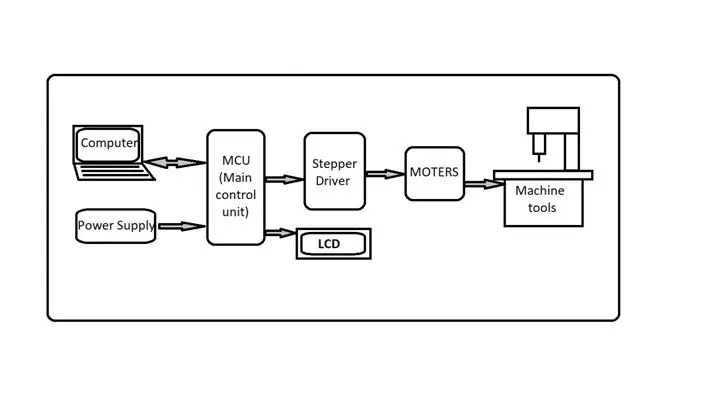
আমার প্রকল্প সম্পর্কে সংক্ষিপ্ত বিবরণ:-
একটি সিএনসি মেশিন বা কম্পিউটার সংখ্যাসূচক মেশিন কম্পিউটার প্রোগ্রাম ব্যবহার করে বিভিন্ন যন্ত্রপাতি কাজ নিয়ন্ত্রণ করার জন্য ডিজাইন করা হয়েছে। এই প্রকল্পে, মেশিনটি এমনভাবে তৈরি করা হয়েছে যে তার জন্য তৈরি কোডটি সেই কোডের ফলাফল আঁকার জন্য ব্যবহার করা যেতে পারে। এই ধারণাটি কম সময়ে লোগো, অঙ্কন এবং অন্যান্য শিল্পকর্ম তৈরিতে ব্যবহৃত হয়। প্রতিকৃতি এবং স্কেচ একটি শিল্পীর মাস্টারপিসের মতো তৈরি করা যেতে পারে।
আমাদের শুধু সেই ছবির একটি কোড তৈরি করতে হবে। হ্যাঁ! সুতরাং আমরা এই প্রকল্পে যা করছি তা হল প্রথমত, আমাদের-p.webp
ধাপ 1: এটি কীভাবে কাজ করে
এই প্রকল্পে, আমাদের কিছু মৌলিক সরঞ্জাম যেমন একটি ল্যাপটপ, কেবল এবং কিছু সফটওয়্যার দরকার। এই মেশিনটি যেকোনো 2D চিত্র বা ফাইলকে জি-কোডে (জ্যামিতিক-কোড) রূপান্তর করে যেকোনো 2D চিত্র আঁকতে পারে।
সফ্টওয়্যার ব্যবহার করে জি-কোড তৈরি করা যেতে পারে কারণ আমাদের ফিগারকে 2 ডি জি-কোডে রূপান্তর করার জন্য আমাদের ইঙ্কস্কেপ প্রয়োজন।আপনি অন্যান্য সফটওয়্যার ব্যবহার করে জি-কোড তৈরি করতে পারেন যেমন ম্যাক 3 মিল, সিএমটিক্স ইত্যাদি। আমাদেরও জি-কোড দরকার প্রেরক সফ্টওয়্যার, এই প্রকল্পে, আমি বোর্ডে একটি জি-কোড প্রিন্ট করার জন্য প্রক্রিয়াকরণ -3 সফ্টওয়্যার ব্যবহার করছি, এছাড়াও আপনি গুগল জি-প্রেরকের মতো অন্য সফ্টওয়্যার ব্যবহার করতে পারেন।
পদক্ষেপ 2: প্রয়োজনীয় জিনিস
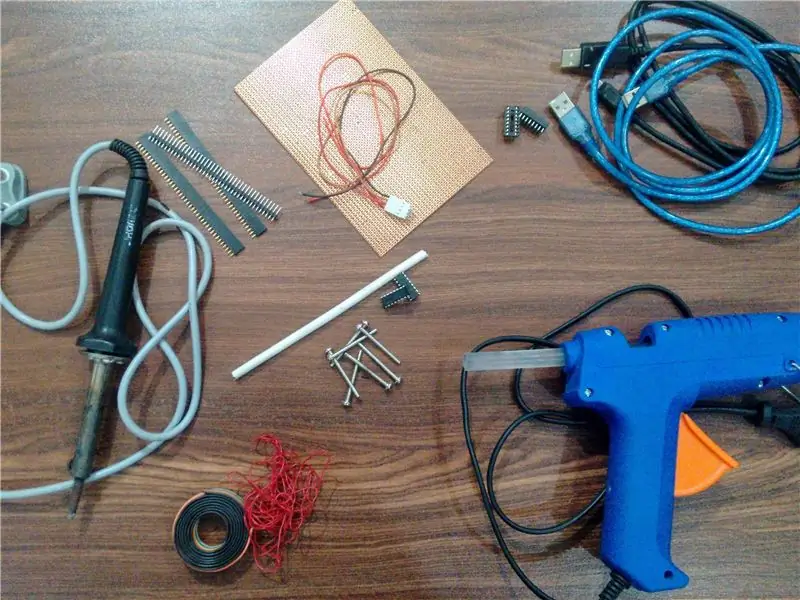
- Arduino Nano = 1
- L293D (IC) = 2
- 16 পিন IC BASE = 2
- Servo মোটর (SG90) = 1
- স্টেপার মোটর = 2
- 4 পিন Relimate পুরুষ/মহিলা সংযোগকারী = 2
- PCB (3*5) = 1
- কাঠের বোর্ড = 2
- হেডার সংযোগকারী = 2
- সোল্ডার ওয়্যার = 1
- সোল্ডার ফ্লাক্স = 1
- ছোট তারের রোল = 1
- বোল্ট প্যাকেট 1.5 ইঞ্চি = 1
- ইউএসবি সংযোগকারী = 1
- ইউএসবি থেকে ইউএসবি কেবল = 1
- ইউএসবি টাইপ করতে বি ইউএসবি কেবল = 1
ধাপ 3: সার্কিট ডায়াগ্রাম
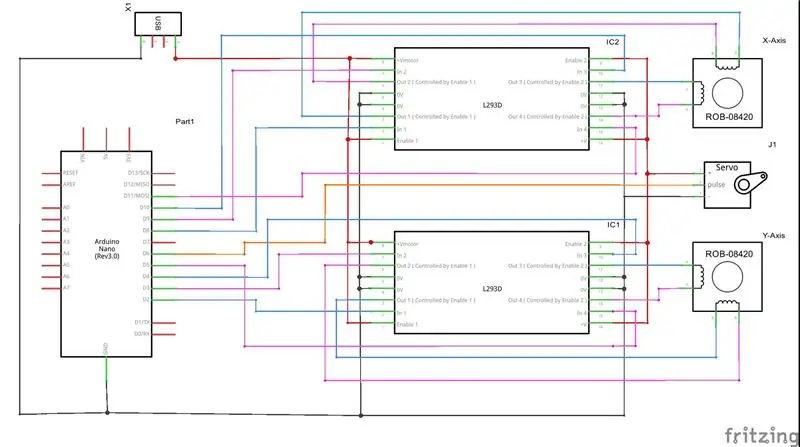
ধাপ 4: এটি কীভাবে তৈরি করবেন

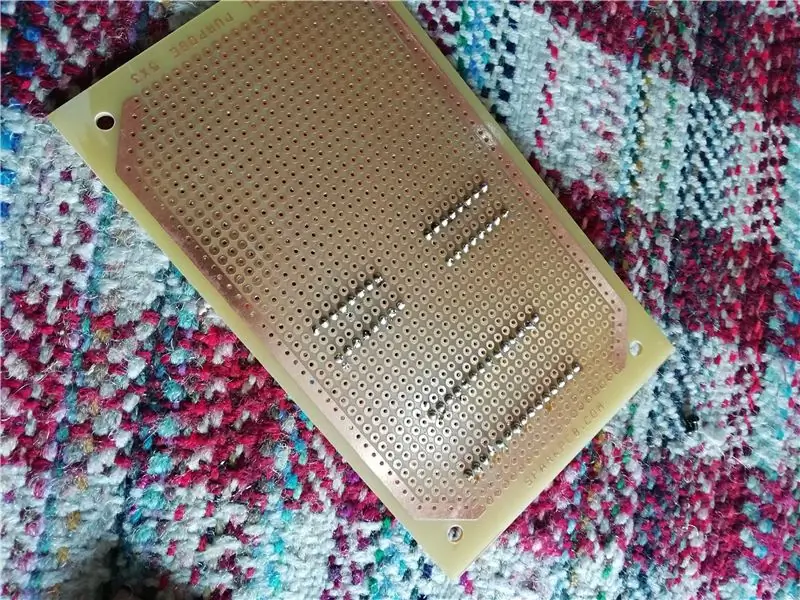
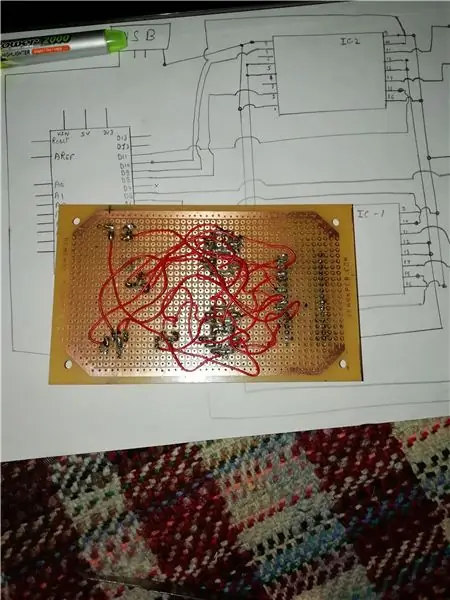
- আমরা পিসিবিতে সমস্ত সংযোগকারীকে সংযুক্ত করব।
- আমরা একটি পিসিতে সমস্ত সংযোগকারী বিক্রি করেছি।
- আমরা আইসি 1 এর পিন নং 2, 7, 10, 15 এর সাথে আরডুইনোর ডি 2, ডি 3, ডি 4, ডি 5 পিন সংযুক্ত করি এবং আইসি 2 এর পিন নং 2, 7, 10, 15 এর সাথে আরডুইনোর ডি 8, ডি 9, ডি 10, ডি 11 পিন সংযুক্ত করি।
- উভয় আইসির পিন নং 1, 8, 9, 16 সংযোগ করুন +5V ডিসি (মানে USB এর পজিটিভ পিন সংযুক্ত করুন।
- উভয় আইসির পিন নং 4, 5, 12, 13 কে আইসি এবং আরডুইনো এর গ্রাউন্ড পিনের সাথে সংযুক্ত করুন।
- Arduino এর D6 পিনকে সার্ভো সিগন্যাল পিনের সাথে সংযুক্ত করুন।
- Servo +ve এবং -ve তারের সাথে USB +ve এবং -ve পিন সংযুক্ত করুন।
- সংযোগকারী তারের সঙ্গে Stepper মোটর ঝাল।
- কানেক্ট করুন (IC1) পিন নং 3 এবং 6 স্টেপার B & D এবং পিন নং 11 ও 14 A এবং C তে।
- সংযোগ করুন (IC2) পিন নম্বর 3 এবং 6 স্টেপার D & B এবং পিন নম্বর 11 এবং 14 C এবং A তে।
- সমস্ত তারের সঠিক কিনা তা পরীক্ষা করুন এবং সার্কিটটি পরীক্ষা করুন।
ধাপ 5: কোড আপলোড করুন
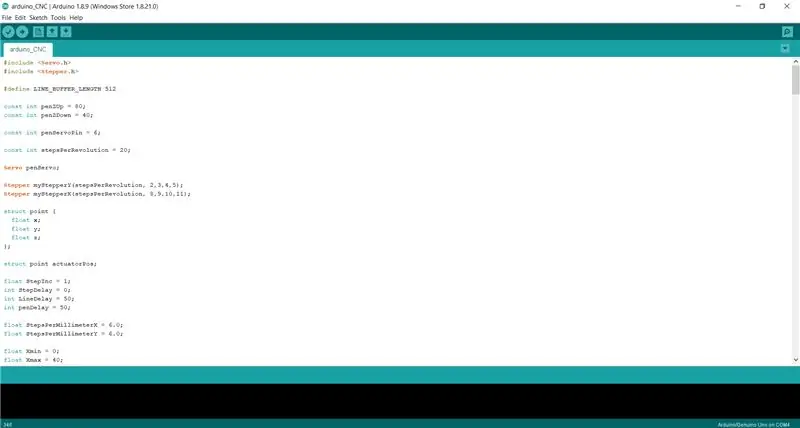
- সংযুক্ত Arduino স্কেচ ডাউনলোড করুন। ইউএসবি কেবল দিয়ে আরডুইনোকে পিসিতে সংযুক্ত করুন। স্কেচ আপলোড করুন।
- এখন প্রসেসিং সফটওয়্যার খুলুন এবং gcode_executer_code কম্পাইল করুন।
- এখন সফটওয়্যারে জি-কোড ফাইল যোগ করুন এবং তারপর এটি চালান, আপনার মেশিন চলছে।
ধাপ 6: ডাউনলোড লিঙ্ক
- Arduino সফটওয়্যার
- প্রসেসিং সফটওয়্যার
- ইঙ্কস্কেপ সফটওয়্যার
- গিটহাব লিঙ্ক
প্রস্তাবিত:
কিভাবে মিনি সিএনসি মেশিন তৈরি করবেন: 11 টি ধাপ (ছবি সহ)

কিভাবে মিনি সিএনসি মেশিন তৈরি করবেন: হ্যালো সবাই আশা করি আপনি ভাল করছেন। আমি এখানে আরেকটি দুর্দান্ত প্রকল্প নিয়ে এসেছি যা আপনি কম্পিউটারের কিছু স্ক্র্যাপ/ ব্যবহৃত অংশ ব্যবহার করে তৈরি করতে পারেন। এই নির্দেশাবলীতে আমি আপনাকে দেখাতে যাচ্ছি কিভাবে আপনি পুরনো DVD Wri থেকে বাড়িতে একটি মিনি CNC মেশিন তৈরি করতে পারেন
DIY মিনি সিএনসি অঙ্কন মেশিন: 6 ধাপ

DIY মিনি সিএনসি ড্রয়িং মেশিন: এটি মিনি সিএনসি ড্রয়িং মেশিন
আরডুইনো সিএনসি প্লটার (ড্রইং মেশিন): 10 টি ধাপ (ছবি সহ)

আরডুইনো সিএনসি প্লটার (ড্রইং মেশিন): আরে বন্ধুরা! আমি আশা করি আপনি ইতিমধ্যেই আমার আগের নির্দেশযোগ্য উপভোগ করেছেন " আপনার নিজের Arduino প্রশিক্ষণ প্ল্যাটফর্ম কিভাবে তৈরি করবেন " এবং আপনি একটি নতুনের জন্য প্রস্তুত, যথারীতি আমি এই টিউটোরিয়ালটি আপনাকে ধাপে ধাপে গাইড করার সময় এই ধরণের সুপার আশ্চর্যজনক করার জন্য তৈরি করেছি
ডিএমএস সিএনসি রাউটারে ফ্লিপ মেশিন: 5 টি ধাপ (ছবি সহ)

ডিএমএস সিএনসি রাউটারে ফ্লিপ মেশিন: 3-অক্ষের ফ্লিপ মেশিনের সম্ভাবনা সম্পর্কে চিন্তা করার পর, আমি স্তরিত পাতলা পাতলা কাঠ থেকে একটি ত্রিমাত্রিক ত্রাণ পেইন্টিং নির্মাণের সিদ্ধান্ত নিয়েছি। এই অংশটি উভয় দিক থেকে দেখা যাবে, এবং যদিও উভয় পক্ষ একে অপরের সাথে সম্পর্কিত হবে
সিএনসি পার্ট পিকিং মেশিন: 9 টি ধাপ (ছবি সহ)

সিএনসি পার্ট পিকিং মেশিন: আপনি যদি আমার মতো একজন মারাত্মক নির্মাতা হন, তাহলে আপনার কাছে সম্ভবত অসংখ্য প্রতিরোধক, ক্যাপাসিটার এবং অন্যান্য ইলেকট্রনিক উপাদান থাকবে। তবে একটি বড় সমস্যা রয়েছে: কীভাবে তারা কী বা কতগুলি জিনিসের উপর নজর রাখে
